Hinzufügen von Filtern zu den Portfolioansichten
Ziel
Anwendung von Filtern auf die Portfolio-Ansichten, um Ihre Suchergebnisse einzugrenzen.
Hintergrund
Zusätzlich zur Verwendung der Suchfunktion im Portfolio-Tool des Unternehmens (siehe Unternehmensportfolio nach Projekten durchsuchen) können Sie auch Filter anwenden, um den Umfang einer Suche einzugrenzen. Einmal angewandte Filter werden beibehalten. Das bedeutet, dass sich das System Ihre eingestellten Filter merkt, wenn Sie die Seite verlassen oder Ihre aktuelle Sitzung beenden.
Wichtige Hinweise
- Erforderliche Benutzerberechtigung:
- Berechtigung der Nur Lesen-Ebene oder höher für das Portfolio-Tool des Unternehmens.
- Unterstützte Ansichten:
- Projekte
- Executive-Dashboard
- Finanzansichten
- Zusätzliche Informationen:
Demo
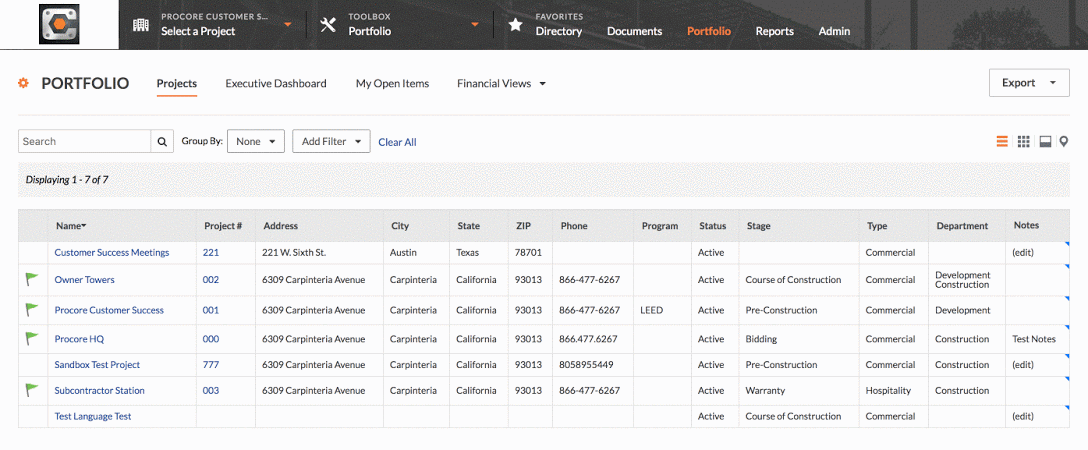
Schritte
- Navigieren Sie zum Portfolio- Tool des Projekts.
Die Portfolio-Seite wird angezeigt. - Klicken Sie auf eine der unterstützten Ansichten (z.B. Projekte , Executive Dashboard oder wählen Sie eine der Finanzansichten aus der Dropdown-Liste aus.
- Wählen Sie den gewünschten Filter aus der Dropdown-Liste Filter hinzufügen aus. Wählen Sie beispielsweise Büro aus.
- Wählen Sie in der angezeigten sekundären Dropdown-Liste die gewünschten Kriterien aus. Wählen Sie beispielsweise Hauptsitz aus.
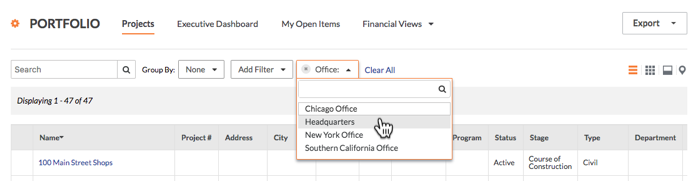
Das System lädt eine Liste von Projekten, die den angewendeten Kriterien entsprechen. - Wenn Sie zusätzliche Filter auf die Ergebnisse anwenden möchten, wiederholen Sie die obigen Schritte.
Hinweise:- Einmal angewendet, sind Filter persistent. Das bedeutet, dass sich das System Ihre eingestellten Filter merkt, wenn Sie die Seite verlassen oder Ihre aktuelle Sitzung beenden.
- Entfernen Sie Filter, indem Sie auf Alle löschen klicken.

